如果双方都想在mac上观看视频而不打扰其他乘客,请尝试使用这种方便的凯发k8国际真人的解决方案在两副耳机之间共享mac的音频。

无论您使用的是一对有线耳机和一对无线耳机、两对蓝牙耳机,还是几对,下面描述的方法都应该有效。
如何将mac音频输出到两个音频设备
- 确保您要一起使用的耳机已通过蓝牙与 mac 配对和/或通过耳机插孔连接。
- 启动位于“应用程序/实用工具”中的“音频 midi 设置”应用程序。
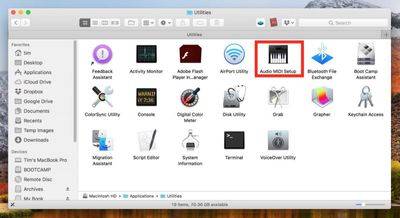
- 单击“音频设备”窗口左下角的加号 ( ) 按钮,然后选择“创建多输出设备”。
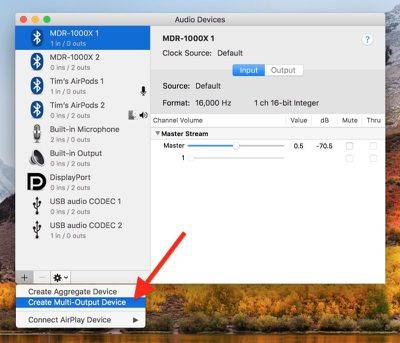
- 右键单击(或按住 ctrl 键单击)刚创建的列表中的多输出设备,然后选择“将此设备用于声音输出”。(您也可以从同一菜单中选择通过此设备播放警报和声音效果。
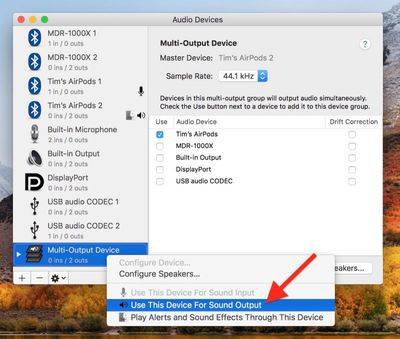
- 在“音频设备”列表中勾选要使用的耳机组。(如果一个是有线对,请勾选内置输出。
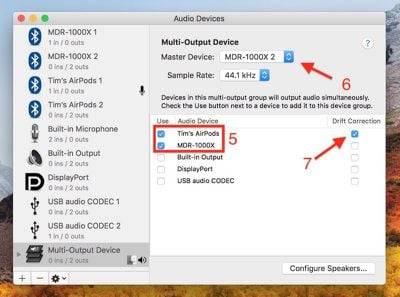
- 在下拉菜单中选择主设备。
- 音频设备列表中辅助设备的滴答漂移校正。
- 启动系统设置(从菜单栏中选择 -> 系统设置…),然后在侧栏中选择声音。

- 在“输出和输入”下,单击“输出”选项卡,然后在列表中选择“多输出设备”或“聚合设备”,您应该就可以开始了。
未经允许不得转载:凯发k8国际真人 » 同时将两副耳机连接到mac
